
逍遥模拟器电脑版
- 类型:国产软件
- 授权:免费软件
- 更新:2024-04-17
- 厂商:上海迈微软件科技有限公司
- 标签:
- 环境:Windows11,Windows10,Windows8,Windows7
- 本地下载
详情介绍
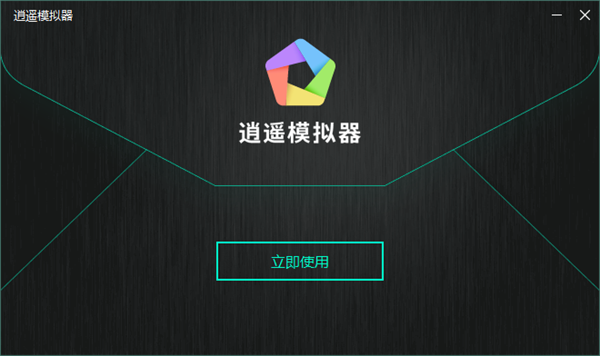
逍遥模拟器和雷电模拟器哪个好?
1、逍遥模拟器是综合性能测试最强的一款安卓模拟器 ,支持一键无限多开(一次安装、无需沙盘、无需多个内核),完美兼容所有windows系统,支持使用键盘/鼠标/手柄玩游戏,还能定制个性化界面,非常实用。2、雷电模拟器是一款完全免费的安卓模拟软件,可以让手机应用及游戏在电脑上运行,采用高端内核技术,性能强运行稳定,绿色安全没有广告,畅玩游戏不卡顿,还支持宏指令自定义操作设置,安全又稳定。
逍遥模拟器PC版介绍
1、【完美体验】超高的性能、兼容各类软件、硬件、可以运行市面上99%的游戏!
2、【无限多开】
无论是运行多款热门游戏、还是小号/挂机、总能给你最流畅的体验!
3、【完美操控】
使用键盘/鼠标/手柄玩游戏、操作丝般顺滑、秒杀 手机党!
4、【合作定制】
为你量身定制个性化界面、预装专属应用、以更好的技术满足你的需求!
软件特色
1、逍遥模拟器的功能,包括虚拟键、键盘设置、定位、安装外部APK等等!2、逍遥模拟器设置,可以自定义模拟器的各种参数,包括分辨率、配置、渲染模式等等!
3、逍遥模拟器主界面上【内置应用】里面点击谷歌安装器,安装谷歌框架服务!
4、一键秒刷机,选择你想要刷机的模拟器,点一下就可以。一秒更换IMEI等所有的信息!
5、为开很多模拟器的用户设置了镜像搜索功能,快速定位到具体镜像上!
逍遥模拟器PC版使用指南
1、模拟器基本使用方法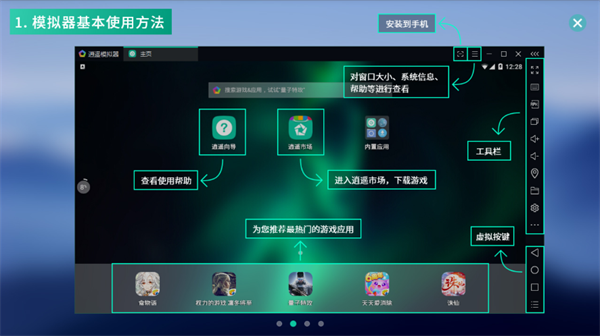
2、键盘操控基本使用方法
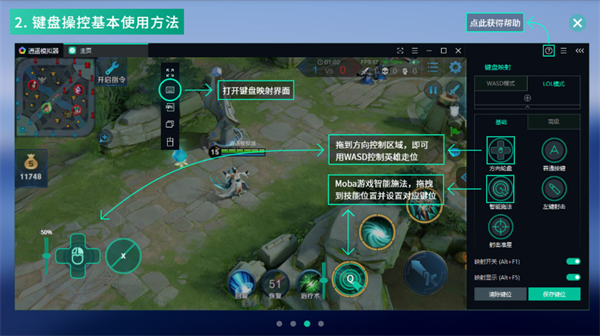
3、共享文件夹使用方法
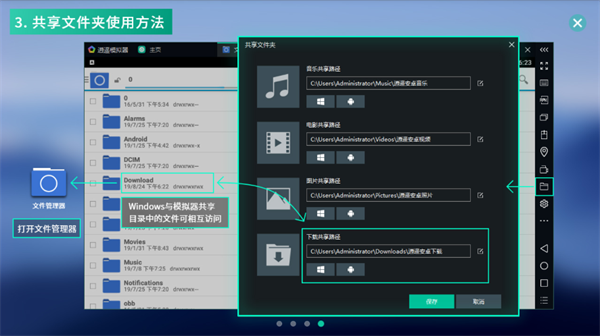
逍遥模拟器电脑版怎么多开?
1、安装完逍遥安卓模拟器后,在电脑桌面会有一个逍遥安卓多开管理器的图标,双击打开。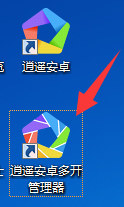
2、打开逍遥安卓多开管理器后,点击界面右下角的【新建模拟器】选项。
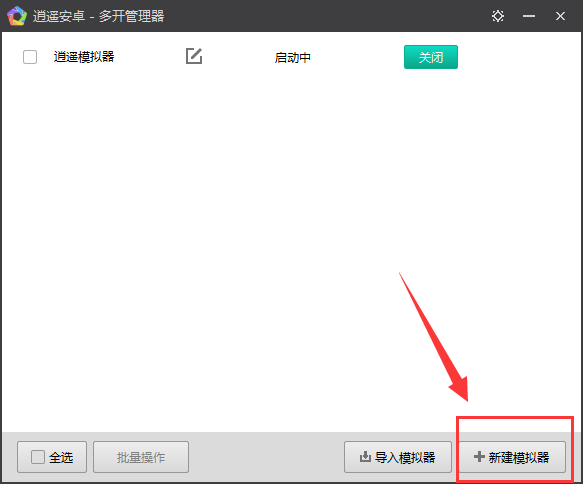
3、新建完成后,点击【启动】就可打开新建好的好的模拟器了。
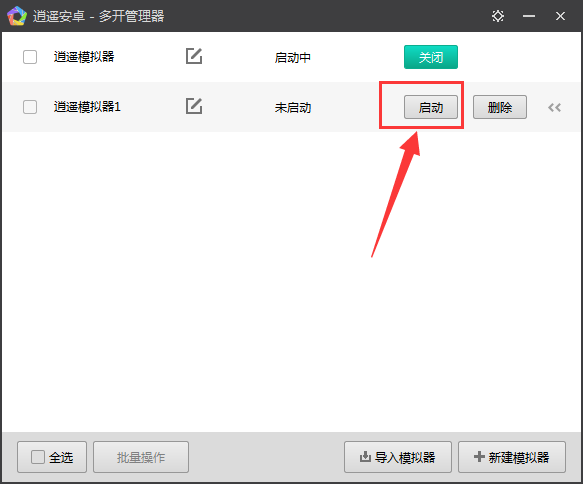
4、如果您还想多开几个模拟器,您可以重复以上步骤,就可无限制的多开。如果您想关闭您多开的逍遥安卓模拟器,您可以点击软件右上角的【X】,就可关闭软件,或者您可以进入多开管理器中点击【关闭】也可以。
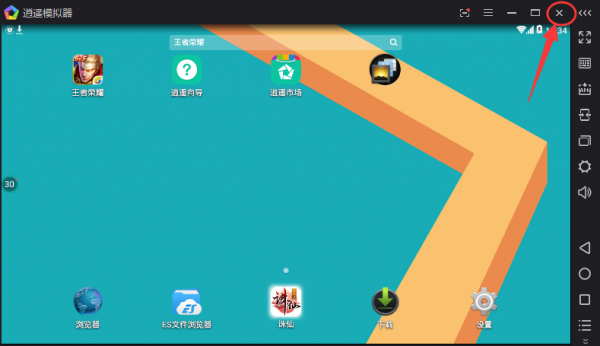
逍遥模拟器PC版怎么把安卓模拟器内的应用导出到电脑?
1、鼠标长按需要导出的应用图标。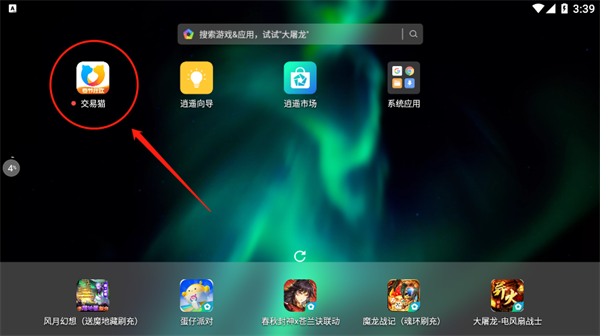
2、点击“发送到”选项。
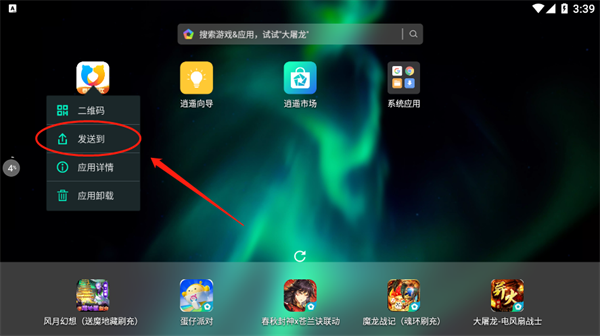
3、选择导出到电脑。
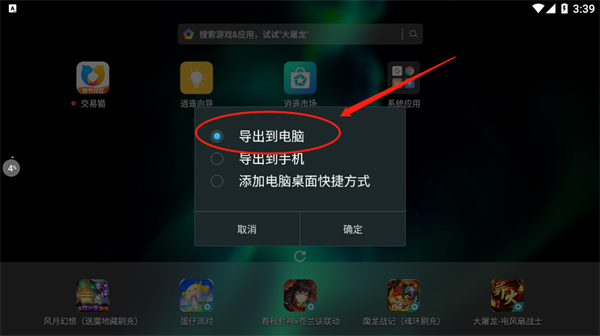
4、选择接收APK的电脑文件夹即可。
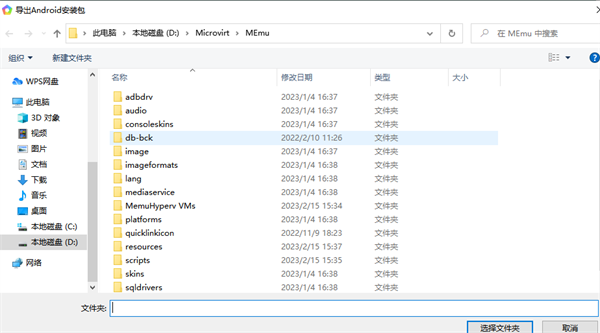
软件优势
1、满帧性能卓越电影级画质,轻松锁定60帧!
新增AGA模式,画面更清晰!
2、安卓内核重大突破
强大的安卓8.1引擎!
全面支持微信、抖音以及上万款热门游戏应用!
3、逍遥多开引擎
高配机型,无限多开!
低配机型,轻松多开!
4、前所未有的快速性能
降低资源使用率大幅提高内存读写速度!
性能比旧版逍遥快8倍!
其他版本
-

逍遥模拟器国际版(MEmu Play) v9.1.2官方版 PC模拟器 / 20.4M
-

逍遥模拟器工作室版本 v9.1.2 PC模拟器 / 16.92M
猜您喜欢

- 游戏多开软件
- 在电脑上同时运行多个游戏或应用程序是许多玩家和用户所需要的功能之一,游戏多开电脑软件的出现满足了这一需求。本次小编就为各位小伙伴整理了多款电脑版多开器,这些程序多开软件具备稳定的性能、简单易用的界面以及良好的兼容性,让用户能够轻松地管理多个游戏客户端或应用程序,实现同时进行多个任务的便捷体验,带来更灵活、更高效的使用体验,有需要的小伙伴快快下载体验吧!
-

-

雷电模拟器2024最新版 v9.0.69 PC模拟器 / 491.46M
-

V5程序多开器电脑版 v0.1免安装版 桌面工具 / 392K
-
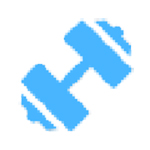
吾爱程序多开器电脑版 免安装版 桌面工具 / 88K
-
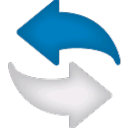
程序通用多开器绿色版 v2.8免安装版 桌面工具 / 515K
-

逍遥模拟器电脑版 v9.1.2官方版 PC模拟器 / 16.92M
同类软件
网友评论
共0条评论分类列表
类似软件
-

夜神模拟器安卓9测试版 v7.0.5.9官方版 PC模拟器 / 566.1M
-

小皮助手安卓模拟器 v5.1.6.6 PC模拟器 / 25.11M
-

windroye模拟器 v2.9.0官方版 PC模拟器 / 280.55M
-

腾讯手游助手电脑版 v5.0.412.80官方版 PC模拟器 / 1.67M
-

果盘模拟器电脑版 v1.4.5 PC模拟器 / 222.94M
精品推荐
-

逍遥模拟器电脑版 v9.1.2官方版 PC模拟器 / 16.92M
查看 -

腾讯手游助手电脑版 v5.0.412.80官方版 PC模拟器 / 1.67M
查看 -

Winkawaks 1.65中文典藏版 PC模拟器 / 3.86M
查看 -

夜神模拟器安卓9测试版 v7.0.5.9官方版 PC模拟器 / 566.1M
查看 -

ExtraMAME最新版 v23.7官方版 PC模拟器 / 155.52M
查看





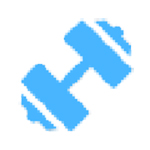
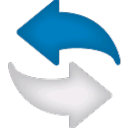













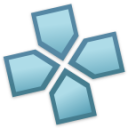



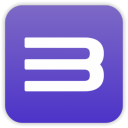







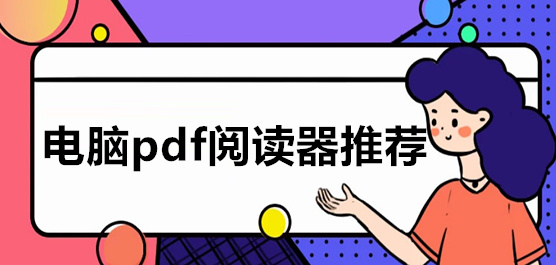



 赣公网安备 36010602000087号
赣公网安备 36010602000087号